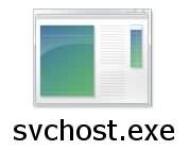
Svchost.exe Windows 7 işlemcisini yükler: çözüm. Windows 7'de svchost.exe virüsü nasıl kaldırılır?
Svchost.exe virüsünün kaldırılması için ayrıntılı kılavuz.
Navigasyon
Zaman zaman cihazlarının performansında keskin bir düşüşten muzdarip olan ve işletim sistemini donduran sabit bilgisayar veya dizüstü bilgisayar kullanıcıları Windows 7Gereksiz süreçleri kapatarak bu sorunu çözmeye çalışıyorlar. “Görev Dağıtıcısı” nı başlatarak inanılmaz bir dizi aktif süreç keşfediyorlar svchost.exeTüm işlemci kaynaklarını yiyen, RAM puanları ve böylece cihazın verimliliğini önemli ölçüde düşüren.
Çoğu kullanıcının bu hoş olmayan durumdan nasıl çıkacağı hakkında hiçbir fikri yoktur ve bu nedenle en radikal önlemlere başvurur. Bilgisayar kaynaklarının tüketimi ile ilgili sorunu nasıl çözeceğiniz hakkında size daha fazla bilgi vermeye çalışacağız. svchost.exe Ve ona eski performansı geri dön.

Svchost.exe nedir ve neden işlemciyi yükler?
Svchost.exe nedir ve neden işlemciyi yükler?
- Svchost.exe İşletim sistemi için hayati önem taşıyan bir dizi hizmet ve işlevin başlatılmasına yol açan önemli bir yürütme dosyası olarak kabul edilir ve ayrıca kullanıcı tarafından yüklenen uygulamayı, programları ve oyunları başlatmanıza olanak tanır. Standart sistem işlemi bilgisayara herhangi bir hasara neden olmaz, işlemciyi ve RAM'i yüklemez ve " Görev Yöneticisi"Birkaç aktif süreç svchost.exe Panik için bir sebep değil. Cihaza nüfuz eden bu virüsleri yapın, görünüşü alan svchost.exeVe böylece kaldırma sürecini karmaşıklaştırır.
- Dosya svchost.exe İşletim sisteminin klasöre konulduğu disk bölümünde bulunur /Windows/system32, görünüşünü benimseyen zararlı programlar genellikle dizinlerde yatıyor " pencereler», « Program dosyaları" Ve " Doktorlar ve Ayarlar". Ayrıca, virüsler genellikle sistem klasörlerine sokulur " sürücüler», « yapılandırma», « sistem" ve diğerleri.
Resmi Süreç svchost.exe sadece adına başlatılabilir Sistem, Yerel sservice veya Ağ sservice. Sürecin kimin başlatıldığını belirlemek için aşağıdaki eylemleri yapın:
- Aşama 1. Görev çubuğundaki ve açılan penceredeki boş alandaki sağ düğmeyi tıklayın, satırı seçin " Görev Dağıtımcısı'nı başlatın"Veya aynı zamanda klavyede aynı anda tıklayın Düğmelerin bir kombinasyonu Ctrl + Shift + ESC.
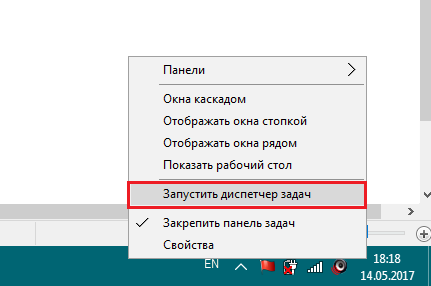
Şekil 1. svchost.exe nedir ve neden işlemciyi yüklüyor?
- Adım 2. Görünen pencerede bölüme gidin " Süreçler»Ve kolaylık sağlamak için süreçleri adına yapın. Süreçleri bulun " svchost.exe"Ve hangi kullanıcı veya hizmet adına etkinleştirildikleri adına dikkatlice bakın. İşlemin önünde hesabınızın adı ise, gözleriniz açıkça işletim sisteminin doğru çalışmasına izin vermeyen viral bir programdır.
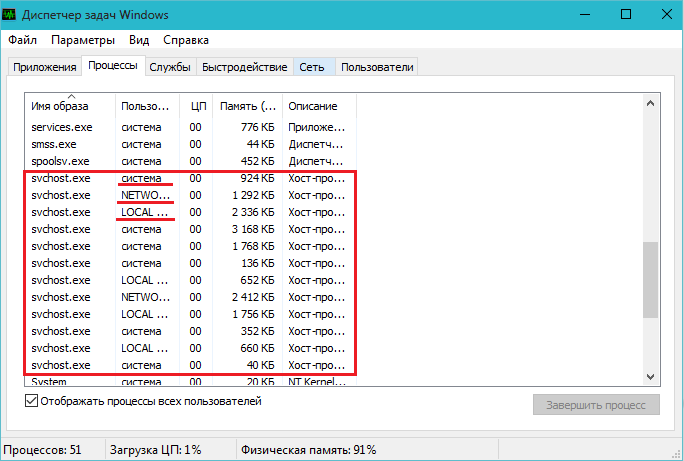
Şekil 2. svchost.exe nedir ve neden işlemciyi yüklüyor?
Standart Windows 7 işletim sistemlerini kullanarak svchost.exe virüsünü nasıl nötralize edebilirsiniz?
Süreçleriniz arasında bir kötü niyetli program bulursanız svchost.exe, o zaman işletim sisteminin standart araçlarıyla ondan kurtulmaya çalışabilirsiniz Windows 7. Bunu yapmak için aşağıdaki eylemleri yapın:
- Aşama 1. Her şeyden önce, virüsü aktive etmeye zorlayan hizmeti devre dışı bırakmak gerekir. Açık " Görev Yöneticisi"Ve listedeki kötü niyetli süreci bulun svchost.exe. Farenin sağ düğmesi ve görünen pencerede tıklayın, satırı seçin " Hizmetlere git».
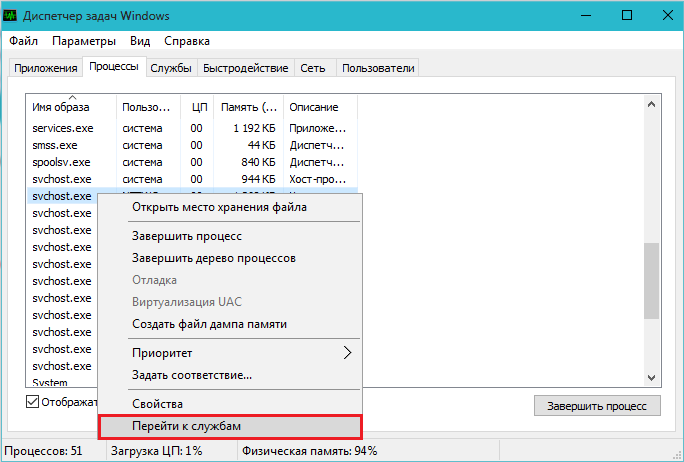
Şekil 1. Standart Windows 7 işletim sistemlerini kullanarak SVCHOST.EXE virüsünü nasıl nötralize edebilirsiniz?
- Adım 2. Açılan pencerede, kötü amaçlı yazılımları yönlendiren hizmetler tahsis edilecektir. İsimlerini hatırlamak ve sonra açmak gerekir " Kontrol Paneli"Ve bölüme git" Yönetim».
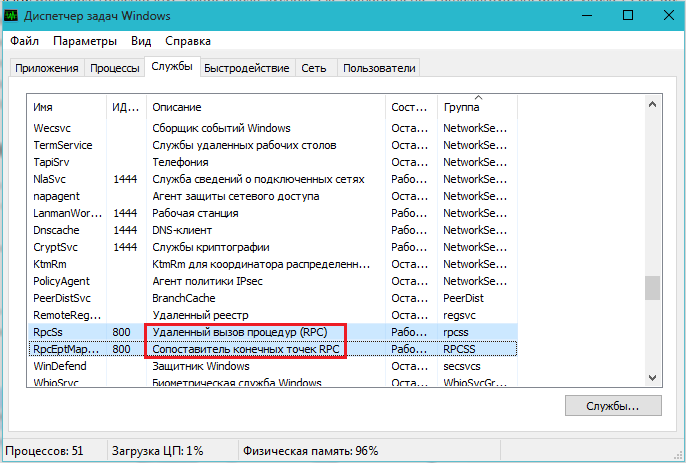
Şekil 2. Standart Windows 7 işletim sistemlerini kullanarak SVCHOST.EXE virüsünü nasıl nötralize edersiniz?
- Aşama 3. Bölümde " Yönetim"Sekmeye gitmek gerekiyor" Hizmetler"Ve tam liste arasında, virüsü yönlendirenleri adlandırın. Sütunda " Lansman türü"Durumu kur" Koparmak"Hizmetlerin her biri için düğmeleri tıklayın" Uygula" Ve " TAMAM».
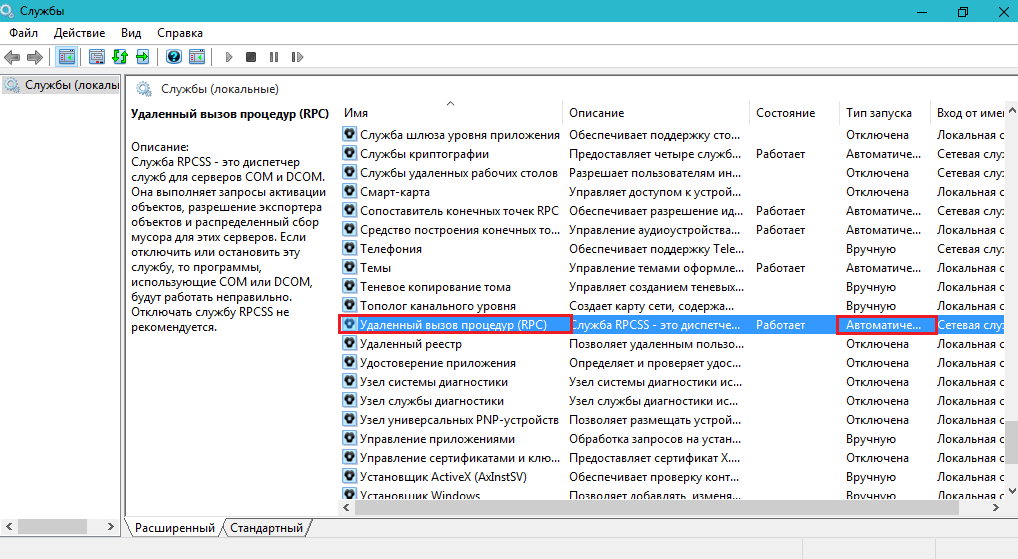
Şekil 3. Standart Windows 7 işletim sistemlerini kullanarak SVCHOST.EXE virüsünü nasıl nötralize edebilirsiniz?
- 4. Adım. Şimdi "Tekrar" a dön Görev Yöneticisi", Doğru düğme ile zararlı işlemi tıklayın ve görünen listede seçin" Süreci tamamlayın". Bu eylemlerden ve bilgisayarı yeniden başlattıktan sonra virüs artık etkinleştirilmeyecektir. Ancak, hala bilgisayarda kalacak. Tamamen kaldırmak için, üçüncü taraf yazılımının yardımına başvurmak gerekir.
Üçüncü taraf yazılımı kullanarak Scvhost.exe virüsünü bilgisayardan nasıl tamamen silebilirim?

Üçüncü taraf yazılımı kullanarak Scvhost.exe virüsünü bilgisayardan nasıl tamamen silebilirim?
İşletim sisteminin hizmetlerini ayırarak virüsün başlatılmasının önlenmesi sadece geçici bir önlemdir. Virüs ile enfekte olmayı ve silmeyi başarsanız bile, sistem yine de enfekte olan bu program tarafından oluşturulan dosyalar olarak kalacaktır. Onlardan kurtulmak için özel programların yardımına başvurmak gerekir.
Ne yazık ki, çoğu modern özgür antivirüs etkisizdir ve ücretli birisinin parası olmayabilir. Ancak, ücretsiz bir yardımcı program var " Dr.Web Cureit"Diskin derin bir kontrolünü gerçekleştiren, virüslerin varlığı için dosyaları tarar ve onları başarıyla" iyileştirir ". İle indirebilirsiniz resmi site üretici firma bu bağlantı. Virüsten kurtulmak için svchost.exe Bu yardımcı programı kullanarak aşağıdaki eylemleri yapın:
- Aşama 1. Program " Dr.Web Cureit»Kurulum gerektirmez, bu yüzden sadece indirin resmi site Ve koş. Ardından, bir bilgisayarda aç " Görev Yöneticisi"Ve kötü niyetli süreci bulun. Doğru düğmeyle ve görünen listede tıklayın, satırı seçin " Depolama yerini açın».
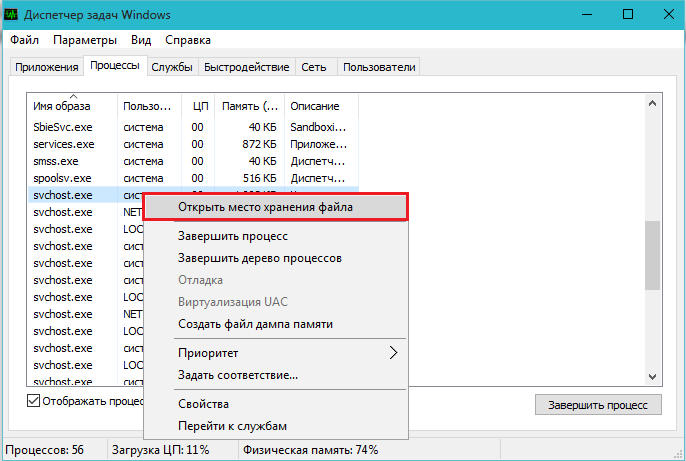
Şekil 1. Üçüncü taraf yazılımı kullanarak Scvhost.exe virüsünü bilgisayardan nasıl tamamen silinir?
- Adım 2. Dosyanın virüsle enfekte olduğu klasör yatıyor. Pencerenin üstünde, konumunun tam adresini görebilirsiniz. Bu adresi hatırlayın ve yardımcı programlı bir pencereye geçin.
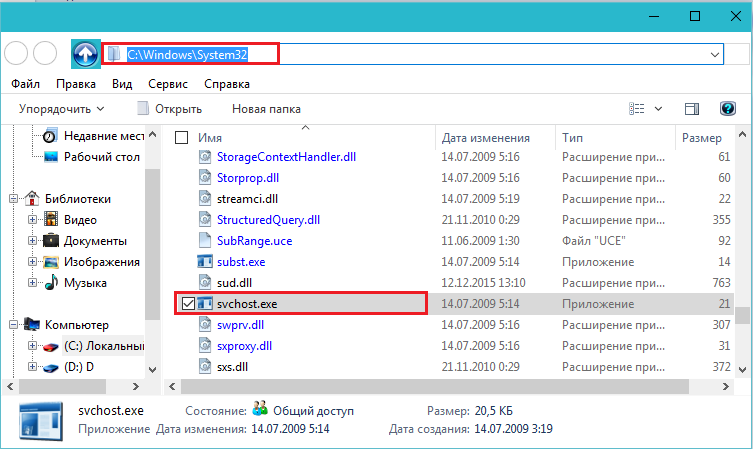
Şekil 2. Üçüncü taraf yazılımı kullanarak Scvhost.exe virüsünü bilgisayardan nasıl tamamen silinir?
- Aşama 3. Tam bir kontrol sürecinde, program bazı enfekte dosyaların görüşünü kaybedebileceğinden, bilgisayarı ayrı yönetmenlerle taramak en iyisidir. Enfekte dosyamızın bulunduğu ile başlamalısınız. Bunu yapmak için, programın ana ekranında düğmeye tıklayın " Doğrulama için nesneleri seçin».
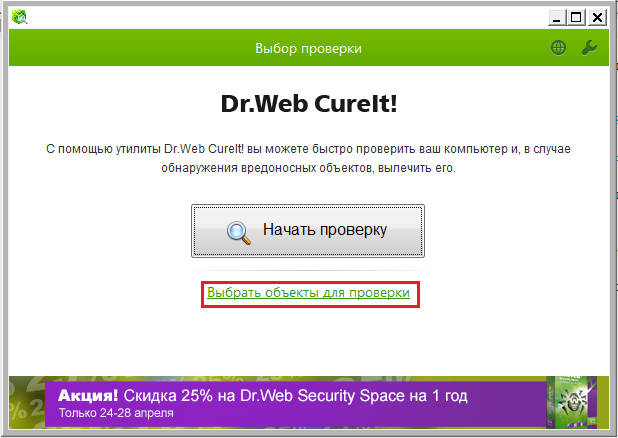
Şekil 3. Üçüncü taraf yazılımı kullanarak Scvhost.exe virüsünü bilgisayardan nasıl tamamen silinir?
- 4. Adım. Açılan pencerede, RAM, Windows Root kataloğu, belgeler ve çok daha fazlası olan doğrulama için standart yönetmenler görünecektir. Düğmeye tıklamanız gerekiyor " Dosyaları ve klasörleri seçmek için tıklayın", Enfekte bir dosyaya sahip bir dizini manuel olarak bulun, bir onay işareti ile işaretleyin ve düğmeye basın" TAMAM».
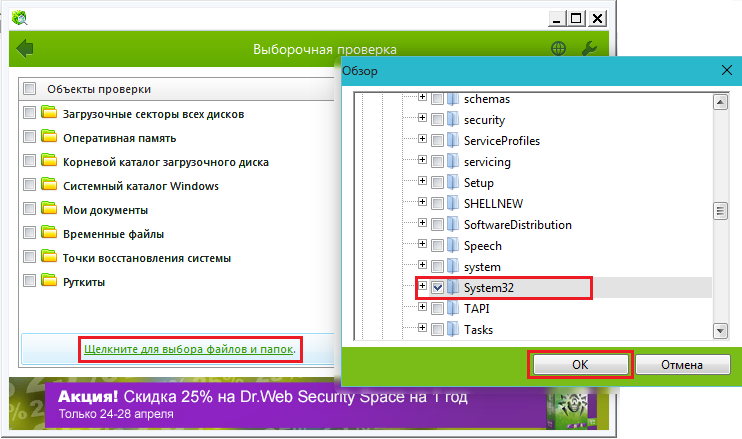
Şekil 4. Üçüncü taraf yazılımı kullanarak Scvhost.exe virüsünü bilgisayardan nasıl tamamen silinir?
- Adım 5. Dizini seçtikten sonra düğmeyi tıklayın " Çek çalıştırın"Ve sürecin tamamlanmasını bekleyin. Virüsten etkilenen dosyaları “tedavi edemez ”se, bunları otomatik olarak karantinaya gönderir. Yöneticiler tarafından bir nokta kontrolünden sonra, bilgisayarın tam bir taramasını gerçekleştirebilirsiniz. Bilgisayarı haftada en az bir kez bu programla kontrol etmeniz önerilir. " Dr. Web Cureit»Viral tabanları sürekli geliştirir ve günceller. Bu nedenle, her güncelleme ile programı tekrar indirmeniz gerekecektir. resmi site.
Önemli: Ekran görüntülerinde tasvir edilen süreçler ve hizmetler viral değildir ve sadece örneğin alınır. Hiçbir durumda silmeyin ve bunları bilgisayarınıza ayırmayın!

1. ve 2. adımda, bir sorunum var, mavi hizmetlerde öne çıkmayın. Ama fayda ile de var. Bu virüs ile bu virüsün yerine bakarsanız, Klasörde ve şunu yazıyor: C/Windows/Maicrosoft/Reddedilen Erişim'e erişim yok! Bir şekilde \u003d (Yardım lütfen!
Her şey, sorunu çözdüm!)